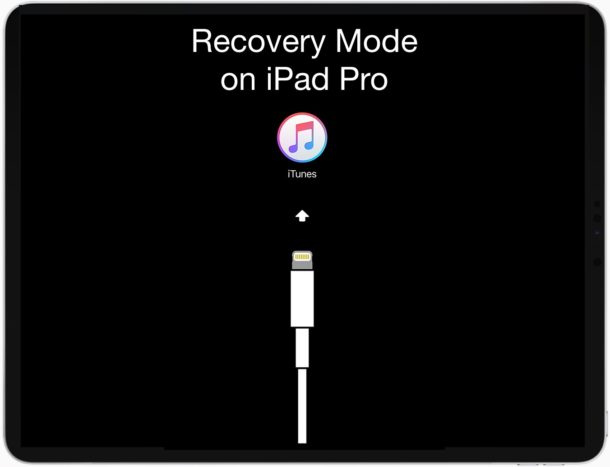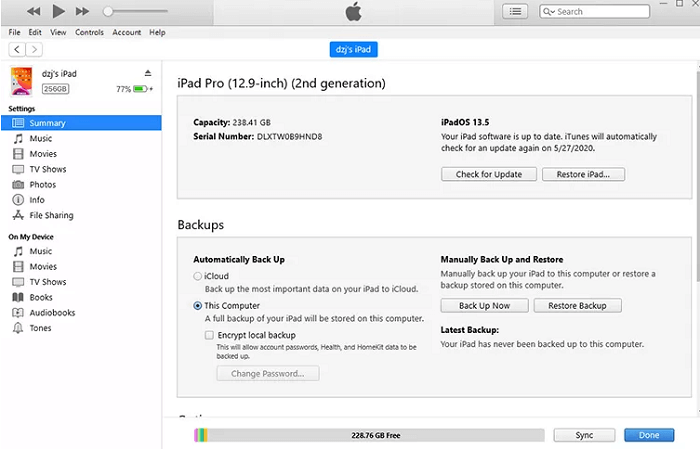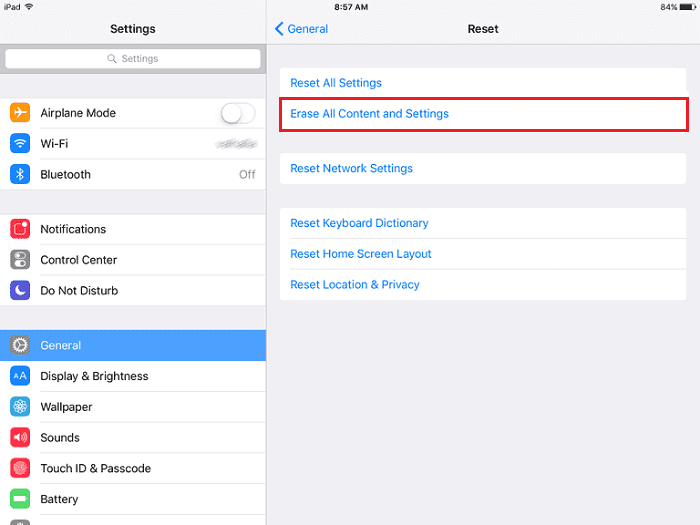Principais conclusões
- Para redefinir o iPad de fábrica sem uma senha do iCloud, basta colocar o iPad no modo de recuperação e usar o iTunes para restaurá-lo.
- Recomenda-se usar um desbloqueador de iPhone confiável para redefinir o iPad de fábrica sem senha com um clique.
- Se você não conseguir redefinir seu iPad para os padrões de fábrica, entre em contato com o suporte da Apple para obter mais sugestões técnicas.
“É possível redefinir um iPad ou restaurá-lo às configurações de fábrica se você não souber a senha do iCloud?” é uma pergunta muito comum entre usuários de iOS.
Para responder a esta pergunta, procuramos aconselhamento de alguns técnicos certificados pela Apple especializados em corrigir vários problemas do iOS. Eles nos disseram que, na verdade, não existe uma maneira direta de redefinir um iPad sem uma senha do iCloud, a menos que use algumas ferramentas de terceiros, coloque o iPad em modo de recuperação ou peça ajuda a um especialista da Apple. Com base nas sugestões deles, escrevemos este guia para apresentar cada solução. Se você quiser saber os detalhes, continue lendo!
Parte 1. Como redefinir o iPad de fábrica sem senha do iCloud
Nesta parte, você terá três soluções para redefinir seu iPad para as configurações de fábrica sem o iCloud. Das três soluções, a primeira é a mais recomendada pela sua rápida velocidade, ampla compatibilidade e alta taxa de sucesso.
Solução 1. Redefinir o iPad para as configurações de fábrica sem iCloud via EaseUS MobiUnlock
Tecnicamente, o EaseUS MobiUnlock é uma ferramenta profissional de desbloqueio do iPhone que se concentra na remoção de todos os itens do seu iPad. Esteja você planejando redefinir seu iPhone/iPad para as configurações de fábrica ou desbloquear a senha do iPad/iPhone, usar MobiUnlock é a melhor solução. Além disso, possui muitos recursos incríveis, como:
- Remover todos os itens : pode remover todas as configurações e os dados do iPad incluem a senha.
- Desbloquear todos os tipos de bloqueio : pode desbloquear seu dispositivo quando você esquecer a senha.
- Alta taxa de sucesso : Foi comprovado que é útil por milhões de usuários que redefiniram seu iPad com sucesso e facilidade.
- Ampla compatibilidade : É compatível com quase todos os modelos de iPad em quase todas as versões do iOS.
Agora você pode baixar o EaseUS MobiUnlock no seu computador. Veja como redefinir o iPad de fábrica sem a senha do iCloud.
Passo 1. Conecte seu iPod ao computador com um cabo USB e abra o EaseUS MobiXpert. Selecione "Desbloqueador de telefone" na tela principal. Em seguida, você navegará até a interface do EaseUS MobiUnlock.
![Inicie o EaseUS MobiExpert]()
Passo 2 . Selecione "Desbloquear senha da tela" na interface do EaseUS MobiUnlock.
Etapa 3 . Clique no botão “Iniciar” depois que seu dispositivo for detectado pelo EaseUS MobiUnlock.
Passo 4. Clique em “Avançar” para baixar um firmware adequado para o seu dispositivo. Ou você também pode clicar em “Selecionar” na parte inferior da janela para selecionar o firmware disponível existente, caso você tenha baixado um anteriormente.
Etapa 5. Após baixar o firmware, clique em “Desbloquear agora” para continuar. Em uma nova janela de aviso, insira as informações solicitadas na caixa e clique novamente em “Desbloquear”.
Passo 6. Aguarde a conclusão do processo de desbloqueio. Em seguida, o seu iPod touch será apagado e restaurado às configurações originais.
Solução 2. Como redefinir o iPad de fábrica sem senha do iCloud, colocando o iPad no modo de recuperação
Colocar o iPad no modo de recuperação é uma etapa de solução de problemas comumente usada para corrigir vários problemas do iPad, como o iPad congelou, não responde ou parou de funcionar após a atualização, etc. incluindo o bloqueio do iPad. Antes de começar, há várias coisas que você precisa observar.
- Certifique-se de ter sincronizado seu iPad com o iTunes.
- Prepare o computador que você usou para sincronizar o iPad.
- Certifique-se de ter instalado o iTunes mais recente em seu computador.
Se tudo estiver pronto, agora você pode seguir as etapas abaixo para redefinir o seu iPad de fábrica. (Nota: as etapas podem variar dependendo do seu dispositivo)
iPad Pro com ID Facial :
Passo 1 . Pressione e segure o botão Repousar/Despertar (parte superior) e o botão Aumentar ou Diminuir volume ao mesmo tempo até que o controle deslizante de desligamento apareça.
Passo 2 . Arraste o controle deslizante de desligamento para desligar o iPad Pro> Conecte o iPad Pro ao computador enquanto pressiona o botão Repousar/Despertar.
Etapa 3 . Continue pressionando o botão Superior até ver a tela do modo de recuperação.
Passo 4 . Em seguida, o iTunes detectará automaticamente o seu iPad e lhe dará a opção de restaurar ou atualizar o iPad> Clique em “Restaurar”.
![Coloque o iPad Pro no modo de recuperação]()
iPad com botão Home :
Passo 1 . Pressione e segure o botão Repousar/Despertar até que o controle deslizante de desligamento apareça.
Passo 2 . Arraste o controle deslizante para desligar o iPad.
Etapa 3 . Continue segurando o botão Home enquanto conecta seu dispositivo ao computador > Solte o botão Home depois que o modo de recuperação aparecer.
Passo 4 . Assim que a tela do modo de recuperação aparecer no iPad, o iTunes será iniciado automaticamente no seu computador e oferecerá opções para restaurar ou atualizar o iPad> Clique em “Restaurar”.
![Restaure o iPad do iTunes]()
Você também pode gostar de correção eficaz para iPad preso no modo de recuperação >
Solução 3. Como redefinir o iPad de fábrica sem senha do iCloud via Apple Expert
Pedir ajuda a um especialista da Apple é a última maneira de realizar uma redefinição de fábrica no iPad. Se você planeja obter ajuda de um especialista da Apple, pode levar seu recibo válido, um documento de compra ou outra evidência que possa provar que o iPad pertence a você na loja off-line da Apple mais próxima. Se você não tem ideia de como fazer, basta consultar o processo postado pelo site oficial da Apple .
Parte 2. Como recuperar a senha esquecida do ID Apple
É fácil esquecer a senha do seu ID Apple, especialmente se a senha que você está usando for longa ou complicada. Quando você esquecer a senha, você pode querer recuperá-la. Esta é uma solução útil para recuperar senhas esquecidas do Apple ID.
Passo 1 . Vá para apply.apple.com ou icloud.com > Clique em Esqueci o ID Apple ou senha e você chegará a uma nova página.
![Esqueça o ID e a senha da Apple]()
Passo 2 . Digite seu endereço de e-mail associado ao seu ID Apple> Clique em “Continuar”.
Etapa 3 . Em seguida, a Apple enviará uma notificação para todos os dispositivos conectados com o mesmo ID Apple > Toque em "Permitir" ou "Mostrar", dependendo do dispositivo que você está usando > Redefina sua senha seguindo as instruções.
Passo 4 . Se não puder usar outro telefone, você pode clicar em "Não tem acesso a nenhum dos seus dispositivos?" na parte inferior da página e seguir as opções adicionais para redefinir a senha do seu ID Apple.
![Redefinir a senha da Apple no iPad]()
Parte 3. Como realizar uma redefinição de fábrica no iPad com senha do iCloud
Depois de redefinir a senha do seu ID Apple, realizar uma redefinição de fábrica pode ser extremamente fácil. Aqui, também descreveremos o processo de redefinição de fábrica do iPad com a senha.
Opção 1. Redefinir o iPad para as configurações de fábrica
Passo 1 . Vá para Ajustes no seu iPad> Toque em “Geral”> Toque em “Redefinir”.
Passo 2 . Toque em "Apagar todo o conteúdo e configurações" para começar a redefinir o dispositivo para as configurações de fábrica. Se você ativou o Find My [dispositivo], precisará inserir seu ID Apple e senha.
![Apague tudo do iPad]()
Etapa 3 . Se for solicitada sua senha ou código de restrição, digite-o. Em seguida, toque em "Apagar [dispositivo]".
Opção 2. Redefinição de fábrica do iPad com iTunes
Passo 1 . Inicie o iTunes no seu computador> Conecte o iPad ao computador com um cabo USB. Se estiver usando um Mac, você deve iniciar o Finder.
Passo 2 . Toque no ícone do iPad enquanto o iTunes/Finder detecta seu iPad > Clique em "Resumo/Geral" > Clique em "Restaurar iPad".
Etapa 3 . Em seguida, você será solicitado a escolher um backup para restaurar. Você pode selecionar o backup mais recente criado. Em seguida, digite sua senha e toque em “Restaurar”.
![Restaure o iPhone através do iTunes]()
Opção 3. Redefinição de fábrica do iPad com iCloud
Passo 1 . Acesse icloud.com > Faça login no iCloud com seu ID Apple e senha.
Passo 2 . Clique em “Encontrar meu iPhone” > “Todos os dispositivos” > “Apagar iPad” > “Apagar”.
Etapa 3 . Depois disso, seu iPad será apagado e você poderá configurá-lo como um novo dispositivo.
![Redefinição de fábrica do iPad via iCloud]()
Tente redefinir o iPad de fábrica sem a senha do iCloud agora!
Isso é tudo sobre soluções para redefinir o iPad de fábrica sem a senha do iCloud. Como você pode ver, existem três soluções viáveis para fazer isso. Das três soluções, utilizar o EaseUS MobiUnlock é a opção mais recomendada por ser fácil de usar e com grande possibilidade de sucesso. Se não quiser baixar software de terceiros em seu computador, você pode usar o iTunes ou pedir ajuda a um especialista da Apple. De qualquer forma, você pode escolher a forma que funciona melhor para você.
Perguntas frequentes sobre como redefinir o iPad de fábrica
1. Como removo o ID Apple do proprietário anterior do meu iPad?
Você pode entrar em contato com o proprietário anterior para obter o ID Apple do seu iPad. Se não conseguir acessar o proprietário anterior, você pode usar o EaseUS MobiUnlock para remover o ID Apple dele do seu iPad. Esta é a maneira mais fácil de remover o ID Apple do proprietário anterior do seu iPad
2. O que acontece se o bloqueio de ativação não for removido?
O iPhone se torna inútil para qualquer outra pessoa usar se o bloqueio de ativação permanecer ativado. Você não pode entrar no seu iPad se o bloqueio de ativação não for removido.
Compartilhe esta postagem com seus amigos se você achar útil!